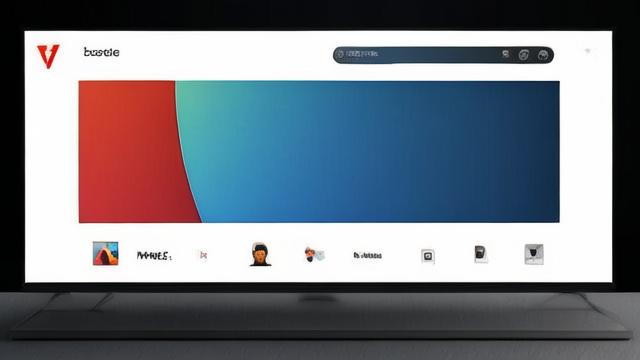如何正确使用康佳电视?
一、连接外部设备
1、有线连接

连接机顶盒或DVD播放器等:使用HDMI线将外部设备的HDMI接口与康佳电视的HDMI接口连接,通常康佳电视配备多个HDMI接口,可按需选择,连接后,使用电视遥控器将信号源切换到对应的HDMI通道即可,如果电视没有自动识别输入源,可进入“设置”“系统”“信号源”选项中手动选择。
连接音响设备:若需更好的音效体验,可使用音频线将音响与电视连接,一般可通过光纤音频接口或3.5mm音频接口进行连接,具体连接方式参考音响和电视的说明书。
2、无线连接
WiFi连接:在电视主界面中找到“设置”选项,进入“网络与互联网”或“网络设置”,开启电视的WiFi功能,搜索并选择家中的无线网络,输入密码后即可连接,部分康佳电视支持WiFi6技术,能提供更稳定快速的网络连接。
蓝牙连接:进入电视的“设置”“蓝牙”选项,打开蓝牙发现模式,然后在其他蓝牙设备上搜索并配对连接,如连接蓝牙耳机、音箱等。
二、基本操作
1、开机与关机:确保电源插头已插入电源插座,按下电视上的电源键或使用遥控器上的电源键,电视屏幕亮起即表示开机成功,关机时同样按下电源键。
2、遥控操作:使用配套的遥控器,对准电视进行各项操作,按下遥控器上的按键,如“菜单”“音量加减”“频道加减”等,实现相应的功能,部分康佳电视遥控器还支持语音控制功能,可通过长按语音键并说出指令来控制电视。
3、图像与音效设置:根据个人喜好,通过遥控器调整电视的亮度、对比度、色彩等参数,以及音效模式,如立体声、环绕声等。
三、观看节目

1、电视节目:通过遥控器选择信号源为“电视直播”,然后选择相应的频道即可观看电视节目,如果连接了机顶盒,选择对应的HDMI通道或AV通道来观看有线电视或卫星电视的直播内容。
2、视频点播:在智能电视主界面中,找到“视频应用”板块,里面会有许多视频播放软件,如优酷、爱奇艺、腾讯视频等,打开相应的视频应用,浏览或搜索想要观看的视频内容,然后点击播放即可。
四、安装应用
1、通过应用商店安装:打开康佳电视,进入电视主界面,找到【应用商店】的图标,点击进入,在应用商店里,可以浏览页面上所有已上架的应用选择安装,也可以通过顶部位置的搜索功能搜索目标应用,找到想要的应用后,点击该应用进入详情页,点击“下载”按钮即可,下载完成后,可在电视主界面的【我的应用】里找到对应的应用,打开即可使用。
2、通过第三方应用市场安装:自带的应用商店里面的软件可能满足不了所有的需求,这时可以安装第三方应用市场,如美家市场,找到美家市场官网,将安装包保存到U盘里,将U盘插到电视机的USB端口上,在【精选】里找到【我的应用】,再找到【电视管家】打开,选择【安装包管理】,找到保存好的安装包,点击安装即可,安装完成之后,进入首页,按照导航栏分类挑选软件即可。
五、智能功能使用
1、投屏功能:部分康佳电视支持手机或电脑投屏,可以将手机或电脑上的内容投射到电视屏幕上,一般需要在电视上开启投屏功能,然后在手机或电脑上搜索并连接电视设备。
2、语音控制:部分康佳电视具备语音控制功能,可以通过语音指令来控制电视,无需遥控器,说出“打开应用”“播放电影”等指令,电视会根据语音内容执行相应操作。
康佳电视的使用涵盖了从连接外部设备、基本操作到观看节目、安装应用及智能功能的全面指南,用户可根据本教程轻松上手,享受康佳电视带来的高清视觉盛宴与便捷智能体验。
作者:豆面本文地址:https://www.jerry.net.cn/jdzx/31070.html发布于 2025-02-12 00:41:15
文章转载或复制请以超链接形式并注明出处杰瑞科技发展有限公司